Parallels Desktop 是适用于 macOS 的最强大的虚拟机软件,可高效模拟多种操作系统和软件,包括 Windows、Linux 等。而且 Mac 电脑无需重启即可无缝切换不同系统,提高了用户的工作效率。
最新版本的 Parallels Desktop 20 for Mac(简称 PD 虚拟机)引入了 AI 虚拟机工具包,为开发者在虚拟环境中实验和部署 AI 应用程序提供了便捷的平台。全面支持最新的 macOS Sequoia、Windows 11 24H2、Linux 等,确保实现最佳性能。在 Mac 系统上直接运行 Windows 应用程序、游戏和软件,如 Office、浏览器、Visual Studio、AutoCAD 等,无需重新启动系统。此外,凭借对 DirectX 11 和 OpenGL 4.5 的支持可让用户在 Windows 虚拟机中享受更流畅的游戏体验和更出色的图形渲染。
Parallels Desktop 是什么?
Parallels Desktop for Mac 是 Parallels 公司(Alludo 旗下品牌)在 2006 年 6 月 15 日发布的首款适用于苹果电脑上使用的虚拟化软件。可以在 Mac 电脑(包括 Intel 和 Apple M 系列芯片)上运行 一个或多个操作系统,如 Windows 或 Linux,实现不同系统软件的随意切换。无论是想使用一些 Windows 软件或游戏,还是需要在其他平台上测试应用程序或网站的开发人员,Parallels 都能为您提供完美的解决方案。
![图片[1]丨Parallels Desktop 20 – 让你的 Mac 运行 Windows 系统丨简而易网](https://www.jianeryi.com/wp-content/uploads/2023/07/Parallels_Desktop_banner.webp)
Parallels Desktop 可以与 Windows 共享文件内容、Mac 摄像头、麦克风、触控板、声卡、显示器、键盘和鼠标。还可以使用仅限 Windows 的 USB 设备产品(如打印机和扫描仪),以及连接 Android 手机和许多其他设备。
通过 Parallels Desktop 在 Mac 上运行 Windows 11
本教程将演示如何使用 Parallels Desktop for Mac 试用版在 Mac 上安装 Windows 11 系统。如果您认为此方案符合您的要求,您可以访问 Parallels 官网购买 Parallels Desktop 激活码。
下载 Parallels Desktop 20 for Mac
访问 Parallels Desktop 官方网站并点击免费试用按钮,即可下载试用 Parallels Desktop 20 for Mac。在 14 天的试用期内,您可以无限制地使用 Parallels Desktop 功能。
在 Parallels Desktop 中安装 Windows 11
![图片[2]丨Parallels Desktop 20 – 让你的 Mac 运行 Windows 系统丨简而易网](https://www.jianeryi.com/wp-content/uploads/2023/07/Parallels_Desktop_interfaces.webp)
启动 Parallels Desktop 客户端后,点击从 Microsoft 获取 Windows 11 即可自动下载。
![图片[3]丨Parallels Desktop 20 – 让你的 Mac 运行 Windows 系统丨简而易网](https://www.jianeryi.com/wp-content/uploads/2023/07/Parallels_Desktop_installation-1024x686.webp)
选择自动安装,Parallels Desktop 将自动从 Microsoft 网站下载与 Mac 硬件兼容的 Windows 11 系统镜像。
![图片[4]丨Parallels Desktop 20 – 让你的 Mac 运行 Windows 系统丨简而易网](https://www.jianeryi.com/wp-content/uploads/2023/07/Parallels_Desktop_Installation_Assistant-1024x686.webp)
安装 Windows 11 可能需要一些时间,请耐心等待,因为 Parallels 会针对 Mac 优化 Windows 11。
![图片[5]丨Parallels Desktop 20 – 让你的 Mac 运行 Windows 系统丨简而易网](https://www.jianeryi.com/wp-content/uploads/2023/07/Parallels_Desktop_setup.webp)
安装完成后关闭 Windows 11 虚拟机,就可以设置虚拟内存和 CPU 了。
![图片[6]丨Parallels Desktop 20 – 让你的 Mac 运行 Windows 系统丨简而易网](https://www.jianeryi.com/wp-content/uploads/2023/07/Parallels_Desktop_Windows11-1024x686.webp)
安装设置完成后,就可以在苹果电脑中下载尝试自己喜欢的 Windows 应用程序和游戏了!
在 Parallels Desktop 中激活 Windows 11
Parallels Desktop 中的 Windows 11 激活与 PC 激活相同,可以选择使用现有的 Windows 许可证在 Parallels Desktop 中激活 Windows 11 或购买新的 Windows 许可证。
![图片[7]丨Parallels Desktop 20 – 让你的 Mac 运行 Windows 系统丨简而易网](https://www.jianeryi.com/wp-content/uploads/2023/07/Parallels_Desktop_activate1-1024x686.webp)
1、首先登录购买过「零售激活码」的微软(Microsoft)账号
2、打开 Windows 设置>系统>激活。
3、点击「疑难解答」。
![图片[8]丨Parallels Desktop 20 – 让你的 Mac 运行 Windows 系统丨简而易网](https://www.jianeryi.com/wp-content/uploads/2023/07/Parallels_Desktop_activate2-1024x686.webp)
4、在出现的对话框中点击「我最近更改了此设备上的硬件」即可自动激活。
![图片[9]丨Parallels Desktop 20 – 让你的 Mac 运行 Windows 系统丨简而易网](https://www.jianeryi.com/wp-content/uploads/2023/07/Parallels_Desktop_activate3-1024x686.webp)
在 Apple Silicon Mac 的虚拟机中激活 Windows 11 ARM 可通过购买 Windows 11 Pro 许可来实现。但由于微软目前未提供 Windows 11 ARM 的个人购买版本,因此该产品的许可条款目前尚不明确。尽管未激活的 Windows 系统仍可使用,但部分功能可能受到限制!
使用 Parallels Desktop 在 Mac 上玩 PC 游戏
根据 Parallels 官方介绍在 Mac 上畅玩许多经典的 Windows 专属游戏,包括 Roblox、《英雄联盟》、《我的世界》、《半条命 2》、《帝国时代》系列、《堡垒之夜》、《糖豆人》、《火箭联盟》等等。
![图片[10]丨Parallels Desktop 20 – 让你的 Mac 运行 Windows 系统丨简而易网](https://www.jianeryi.com/wp-content/uploads/2023/07/Parallels_Desktop_Steam-1024x686.webp)
为了在虚拟机中获得较好的游戏体验,建议使用至少配备 16GB 内存的 Mac,并分配 8GB 内存给虚拟机使用。虽然在这样的配置下,Parallels 中仍能运行游戏,但根据游戏对内存的具体需求,可能会出现性能下降、运行缓慢或滞后的情况。
![图片[11]丨Parallels Desktop 20 – 让你的 Mac 运行 Windows 系统丨简而易网](https://www.jianeryi.com/wp-content/uploads/2023/07/Parallels_Desktop_GTA5-1024x686.webp)
为了测试游戏效果,我通过 Steam 下载了「Grand Theft Auto V」,运行这款游戏时,发现 Mac 设备发热较为严重。基于这一情况,个人建议避免在 Mac 上进行高强度游戏活动。若您仍然希望尝试在 Mac 上运行特定游戏,可以考虑下载 Parallels Desktop 虚拟机,提供了 14 天的免费试用!
Parallels Desktop 功能简介
现在让我们看看 Parallels Desktop for Mac 的一些核心功能!
融合模式
适用于 Windows 的融合模式「Coherence」可以说是 Parallels Desktop 独特的卖点!该模式促进了 macOS 与 Windows 的无缝集成,用户无需在前台运行虚拟机即可启动 Windows 应用程序和其他功能。
![图片[12]丨Parallels Desktop 20 – 让你的 Mac 运行 Windows 系统丨简而易网](https://www.jianeryi.com/wp-content/uploads/2023/07/Parallels_Desktop_Coherence.webp)
启用融合模式后,Windows 虚拟机会在后台静默运行并充分利用所有可用资源,从而让工作流程变得更加顺畅。在这种模式下,当在 Mac 上启动应用程序时,无需显式打开虚拟机,实现了更加无缝的用户体验。
与应用程序完美兼容
Parallels 宣称能在 Mac 上运行超过 20 万款 Windows 应用程序,尽管这一具体数字难以验证,但从实际表现来看,Windows 虚拟机确实在处理多样化的应用程序时展现了出色的兼容性和适应力,包括但不限于 Microsoft 365、Photoshop 以及多种中型软件。
该系统建立在一个全面的虚拟机平台上,不仅提供了广泛的兼容性,还能将原本在 Windows PC 上安装的应用程序无缝集成到 Mac 的使用环境中。
AI 虚拟机工具包
Parallels Desktop 20 引入了 AI 技术,能够根据用户的工作负载智能地分配资源,确保最佳性能的同时实现 Mac 硬件的高效利用。该版本还提供了预装有 AI 工具和示例代码的虚拟机,便于用户快速启动 AI 开发项目,拥有即开即用的便利性。
![图片[13]丨Parallels Desktop 20 – 让你的 Mac 运行 Windows 系统丨简而易网](https://www.jianeryi.com/wp-content/uploads/2023/07/Parallels_Desktop_AI-1024x524.webp)
Parallels Desktop 与 Visual Studio Code 实现了无缝集成,使用户能够在开发环境中充分利用 Visual Studio Code 的强大功能进行 AI 编程。同时支持多种 AI 模型和框架,赋予用户根据自身需求灵活选择工具和框架的能力。
多系统支持
Parallels Desktop 为用户提供了超出 Windows 之外的多种操作系统选择的灵活性,支持创建包括 Linux、早期的 macOS 版本在内的各种操作系统的虚拟机。这对于需要在不同环境间频繁切换的开发人员、设计师和测试人员而言,是一个极其有价值的工具。
![图片[14]丨Parallels Desktop 20 – 让你的 Mac 运行 Windows 系统丨简而易网](https://www.jianeryi.com/wp-content/uploads/2023/07/Parallels_Desktop_multisystem.webp)
适配 Apple M系列芯片
Apple Inc. 在其最新的 Mac 机型上推出了「Apple M1、M2、M3、M4 系列芯片」,这些处理器性能强大,但不直接支持 x86 / x64 系统与软件,这意味着传统的 Windows 系统无法直接在这类设备上安装运行。然而,随着 Parallels 研发团队的不懈努力,Parallels Desktop 成功突破了这一限制,现在能够在搭载 Apple M 系列芯片的 Mac 上完美支持 Windows 11 ARM 系统的安装与运行。
Microsoft 授权
Parallels Desktop 是首款支持在 Mac 上运行 Windows 11 的软件,同时也是唯一获得 Microsoft 官方授权的适用于 Mac 上运行 Windows 11 的解决方案
Parallels Toolbox
Parallels 还集成了 Parallels Toolbox,提供超过 50 多款一体化工具,帮助简化包括屏幕录制、文件清理和内存管理在内的各种任务。
![图片[15]丨Parallels Desktop 20 – 让你的 Mac 运行 Windows 系统丨简而易网](https://www.jianeryi.com/wp-content/uploads/2023/07/Parallels_Toolbox-1024x686.webp)
- 购买 Parallels Desktop for Mac 永久许可证,可以获得 Parallels Toolbox for Mac 三个月订阅。
- 购买 Parallels Desktop for Mac 订阅版本,Parallels Toolbox 在订阅期限内有效。
Parallels Desktop 20 定价
售价方面,Parallels 提供了 3 种不同的订阅方式,参考如下:
- Standard Edition 售价:99.99 美元/年(中国大陆地区 RMB 498/年)
- Pro Edition 售价:119.99 美元/年(中国大陆地区 RMB 678/年)
- Business Edition 售价:149.99 美元/年(中国大陆地区 RMB 858/年)
Parallels Desktop 标准版还提供了一次性版本买断选项,价格为 129.99 美元(中国大陆地区 RMB 748),但此选项不包含后续的大版本免费更新,比如从 Parallels Desktop 20 升级到 21 版本。考虑到 Parallels Desktop 每年 8 月份都会进行大版本更新,不建议选择一次性版本买断的选项。此外,Parallels 面向学生和教育工作者提供 5 折教育优惠,并计划在年底推出 Enterprise Edition 版本。
总结
推荐的 Parallels Desktop 对新手和有经验的用户都极具价值。如果仅需在 Mac 上运行 Windows 应用程序,Parallels Desktop 是直接且理想的选择。当然,对于希望进一步自定义设置的用户,也有其他选项可供考虑。无论如何,购买 Parallels Desktop 许可证相比购置全新的 Windows PC 显得更为经济实惠。
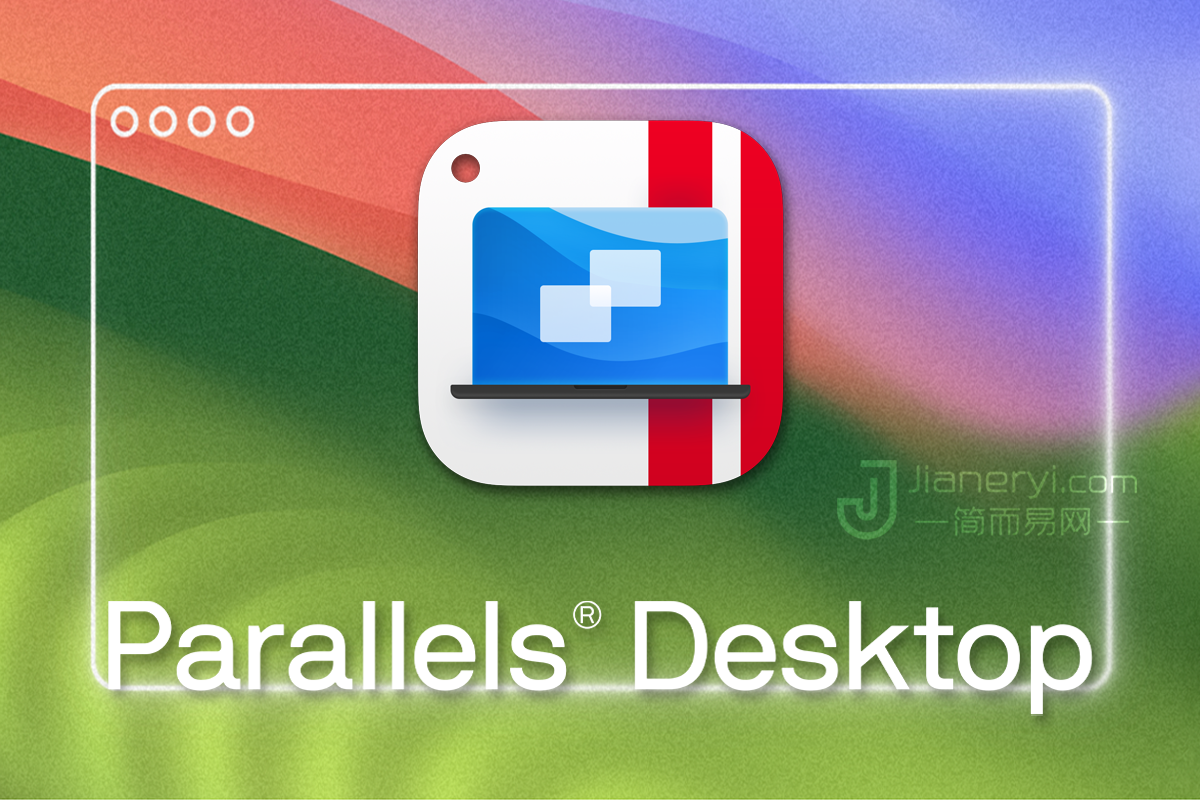
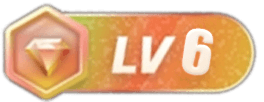
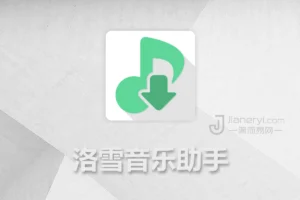




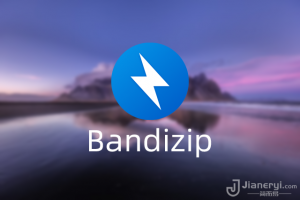




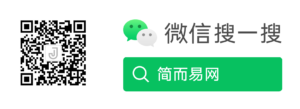
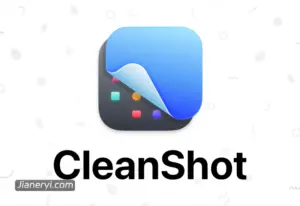

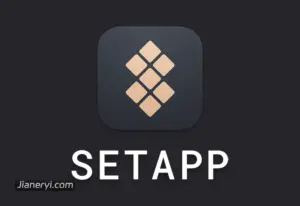

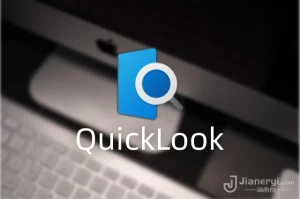
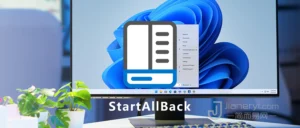
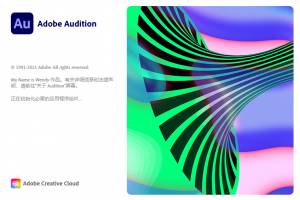
暂无评论内容